雙系統如何裝?如何切換?如何刪除一個?XORBOOT完成圖文教程
發布時間:2022-04-27 文章來源:xp下載站 瀏覽:
|
U盤的稱呼最早來源于朗科科技生產的一種新型存儲設備,名曰“優盤”,使用USB接口進行連接。U盤連接到電腦的USB接口后,U盤的資料可與電腦交換。而之后生產的類似技術的設備由于朗科已進行專利注冊,而不能再稱之為“優盤”,而改稱“U盤”。后來,U盤這個稱呼因其簡單易記而因而廣為人知,是移動存儲設備之一。現在市面上出現了許多支持多種端口的U盤,即三通U盤(USB電腦端口、iOS蘋果接口、安卓接口)。 如果你想做win7+win10的雙系統,怎么裝呢,裝好后怎么切換是啟動哪一個系統呢,要是覺得不想用了如何刪除一個系統呢?下面的教程詳細教你。 1、將硬盤分區,設置兩個主分區(0分區、1分區)用來安裝雙系統,激活0分區,一般0分區為C盤,1分區為D盤。 2、正常安裝第一系統(Win7)到C盤(0磁盤、0分區)0磁盤表示你的第一款硬盤,如果你有多個硬盤的話反正就選你想要裝進系統的那塊硬盤不一定是0磁盤。 【以下第3、4步可以利用U盤進PE操作,也可以在第一系統win7中進行操作】 3、ghost(我喜歡用ghost裝系統)Win10系統到D盤(0磁盤1分區)。注意,這里只是將文件Ghost還原到D盤,并不重啟進行剩余的安裝操作,要等配置好XORBOOT后才可以繼續。 4、對win10的啟動配置做修改:利用BCD編輯軟件()打開”D:\boot\BCD”,將“啟動磁盤”、“啟動分區”修改為D盤所在磁盤和分區,保存設置。
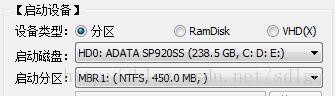 【以下XORBOOT的所有操作,都在第一系統win7中進行操作】 5、啟動Win7,下載 軟件并運行 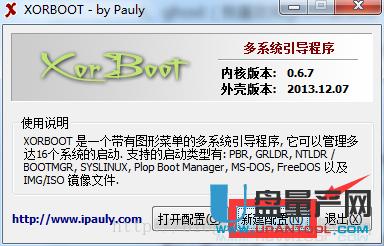 6、新建配置,進入全局配置:根據自己的需要,進行全局配置,設置XORBOOT在多系統引導啟動時的界面相關的參數。主要是設置菜單樣式及屏幕分辨率。這里以“點陣圖像菜單”為例進行演示:
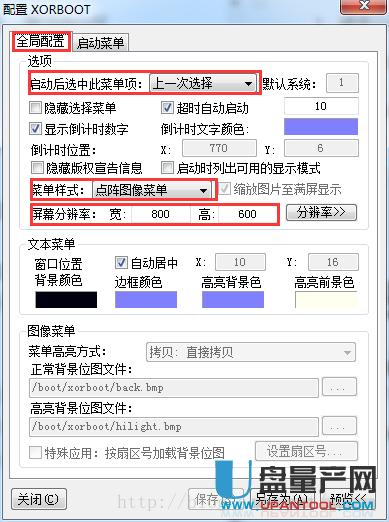 7、設置“啟動菜單”,此處是重點。 啟動菜單可以定義啟動的系統的數量、啟動方式、加載的磁盤號與分區號等信息。 8、設置菜單第一項(Windows7): 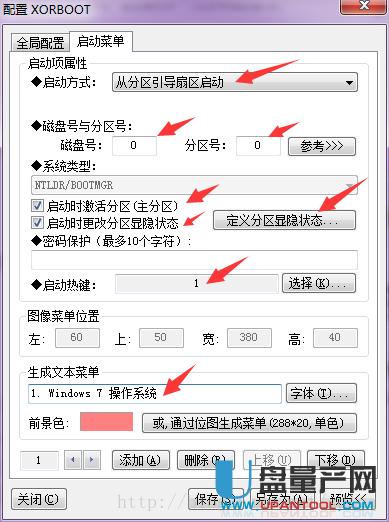

9、設置菜單第二項(Windows10),大致同上,注意細節: 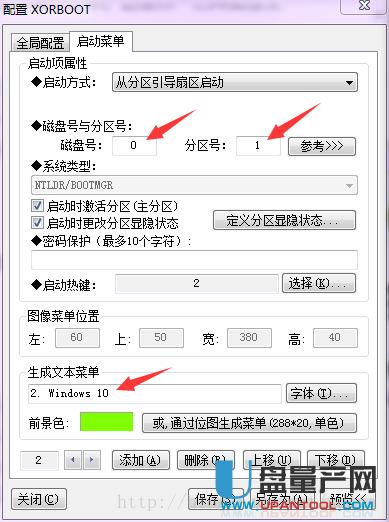

10、設置菜單第三項(關閉計算機): 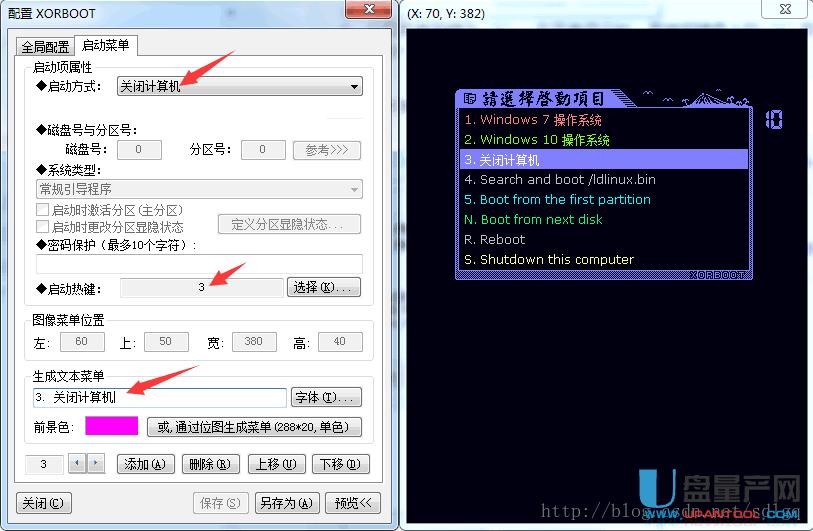
11、刪除多余項: 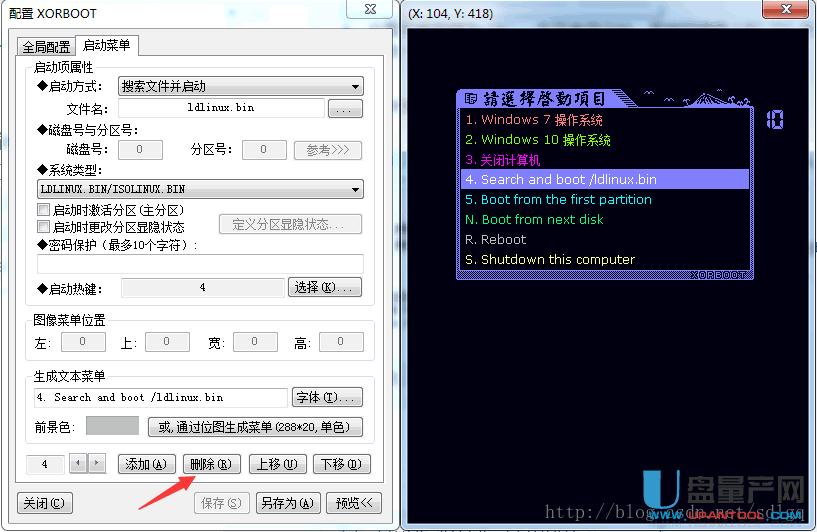
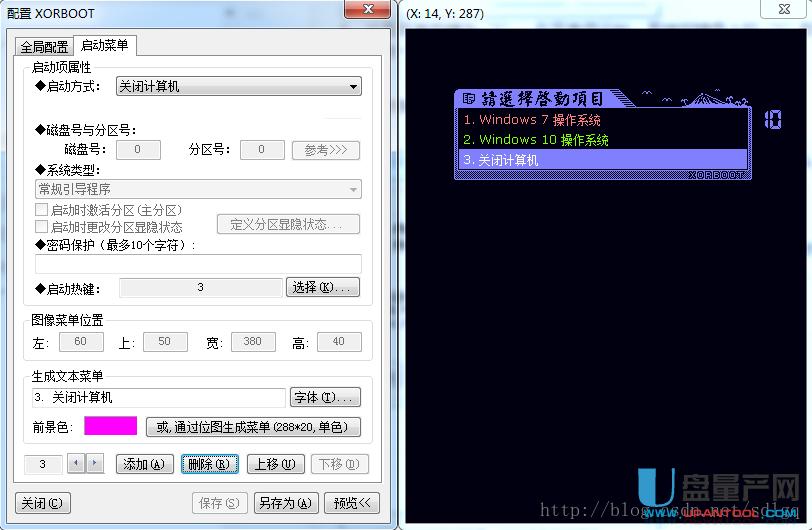 12、設置完畢,保存: 點擊“另存為”,有些版本為“部署”,彈出部署窗口: 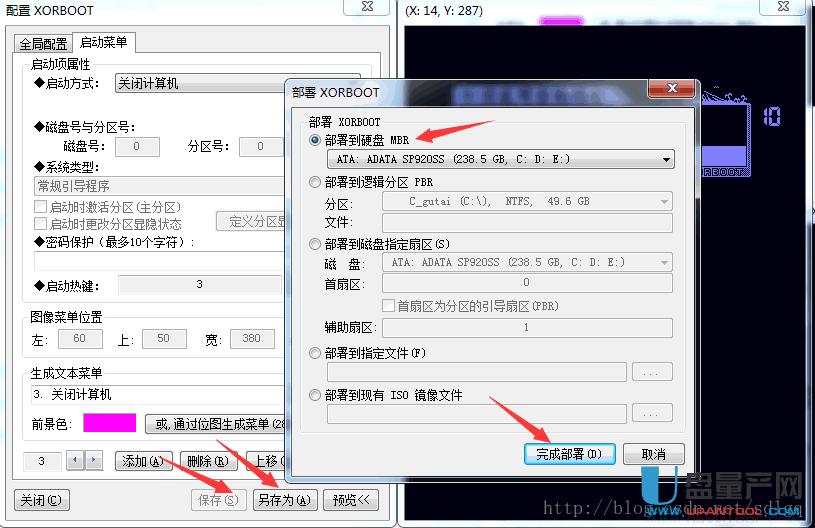
13、繼續第3步未完成的工作,完成win10剩余的安裝步驟: 重啟電腦后,XORBOOT提示我們選擇要進入的系統,我們選擇第二項(Windows10操作系統),繼續Ghost Win10剩余的安裝步驟即可。 14、OK,至此,雙系統安裝完畢。啟動各自系統后,先檢查系統是否激活,各自激活后,安裝驅動程序和軟件即可。注意,激活系統可能不那么容易成功,多換幾個激活軟件試試。祝你好運!!! 15、進階 —— 使用真彩圖形菜單 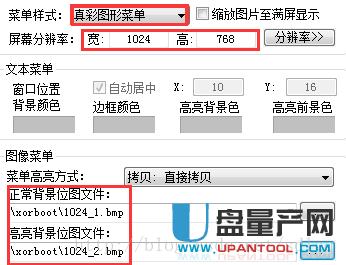 (1)、菜單樣式選擇為“真彩圖形菜單”,屏幕分辨率設置為“1024×768” 
到此我們就用上面的工具實現了雙系統的安裝,切換,和刪除操作了,而且可以實現多個系統的切換操作,也就是說3個,4個,10個系統都沒問題。 U盤有USB接口,是USB設備。如果操作系統是WindowsXP/Vista/Win7/Linux/PrayayaQ3或是蘋果系統的話,將U盤直接插到機箱前面板或后面的USB接口上,系統就會自動識別。 |

